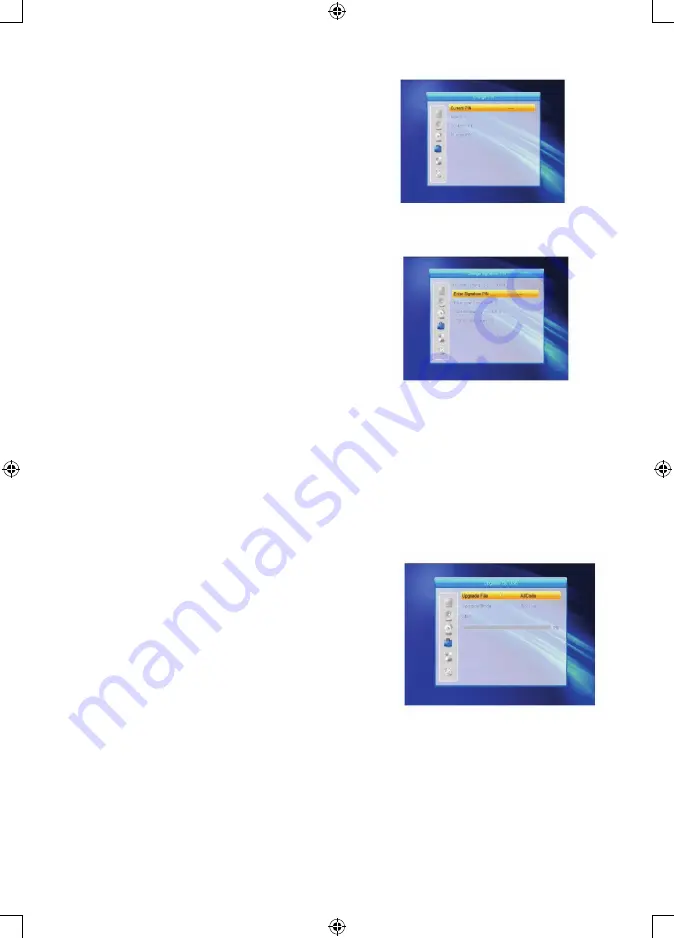
49
4.5.2 PIN ändern
Dieses Menü ist zur Änderung des PIN-Codes
der Smartcard bestimmt, der zur Änderung der
Bewertungsstufen notwendig ist. Zur Änderung
des PIN-Codes muss Ihnen der aktuelle PIN-Code
bekannt sein. Geben Sie den neuen PIN-Code
zweimal ein (Neuer PIN und PIN bestätigen müssen
übereinstimmen). Markieren Sie OK und drücken Sie
OK
, damit zeigt das System ein Dialogfenster an, in
welchem Sie über die Änderung informiert werden.
Bitte beachten Sie, dass der PIN-Code nur arabische
Zahlen enthalten darf.
4.5.3 Signatur-PIN ändern
Gleiche Eingabe wie PIN ändern.
Bitte beachten Sie: Der Signatur-PIN-Code wird nach
drei Fehleingaben gesperrt. In diesem Fall wenden
Sie sich bitte an Ihren Fachhändler.
4.5.4 Bewertungsstufe
Geben Sie den PIN-Code zum Aufrufen des Menüs der Bewertungsstufe ein. Ihnen stehen
vier Einstellungen zur Verfügung: G-Allgemein, A-Über 18 Jahre, X-Erotik und PG-Elterliche
Führung. Zur Änderung der Bewertungsstufe müssen Sie den korrekten PIN-Code eingeben.
Ein Dialogfenster informiert Sie über den Erfolg Ihrer Änderung.
4.5.5 Abonnementstatu
s
Anzeige von detaillierten Informationen zum Abonnementstatus.
4.5.6 Ereignisstatus
Anzeige von detaillierten Informationen zum Ereignisstatus.
4.5.7 Tokenstatus
Anzeige von detaillierten Informationen zum Tokenstatus.
4.6 Aktualisierung über USB
1. Aktualisierungsdatei: Anzeige der Aktualisierungsdatei.
2. Aktualisierungsmodus: Wählen Sie zwischen
Alle Codes und Ausgeben. Beim Umschalten
des Aktualisierungsmodus wird unter
„Aktualisierungsdatei“ die entsprechende Datei
gemäß nachstehender Tabelle angezeigt:
Aktualisierungsmodus
Dateifunktion
Alle Codes:
Dateiname „*.abs“
Hauptcode:
Dateiname „*.bin“
Radio Back:
Dateiname „*.m2v“, das Bild wird sowohl für Radio
Back und Menü Back benutzt
Standard db:
Dateiname „*.bin“
















































